Macのキーボード掃除に便利!KeyboardCleanToolの使い方

ずっとMacを使っているとキーボードが汗や皮脂で汚れてくるもの。
キーボードの掃除をするときに、そのまま拭くと当然キーが入力されますよね。
電源を切ってもMacの場合、何かキーを入力すると電源が入ってしまいます。
そんなときに一時的にキー入力を無効にするアプリ、「KeyboardCleanTool」で隅々まで掃除。
僕はキーボードカバーを使っているのですが、ササっとカバーを拭きたいときにも役立つアプリです。
KeyboardCleanToolのダウンロードとインストール
まずはKeyboardCleanToolをダウンロードします。
下記サイトの「FREE DOWNLOAD」をクリック。
ダウンロードはこちら
KeyboardCleanTool
ちなみにこの会社はfolivora.AIという、あのBetterTouchToolを出している会社です。
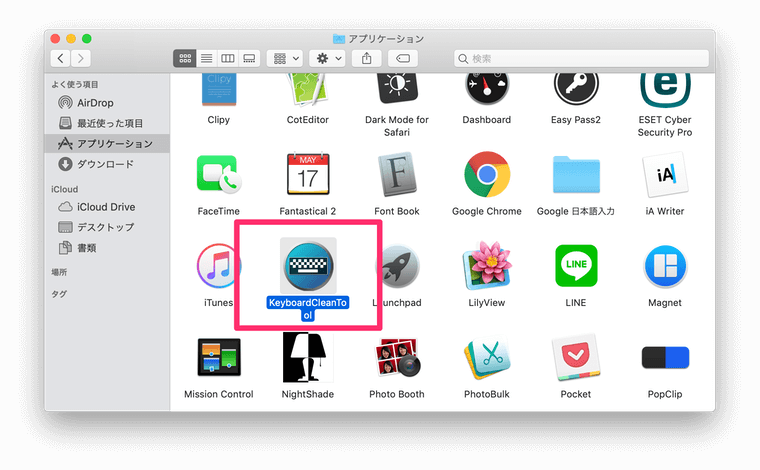
ZIPファイルを展開し、アプリケーションフォルダに移動させます。
初期設定と使い方
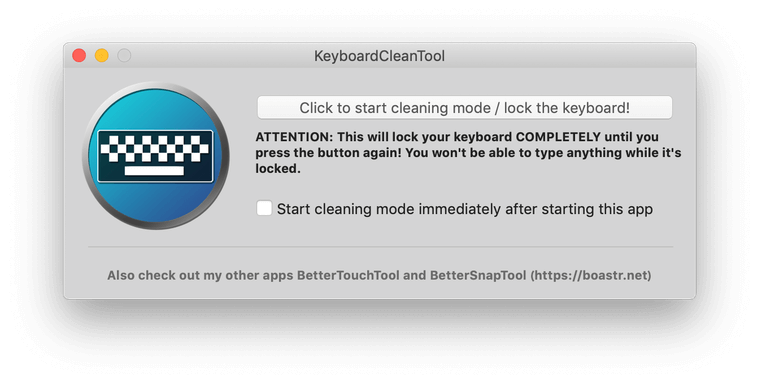
起動後の画面です。
「Click to start cleaning mode / lock the keyboard!」と書いているボタンをクリック。
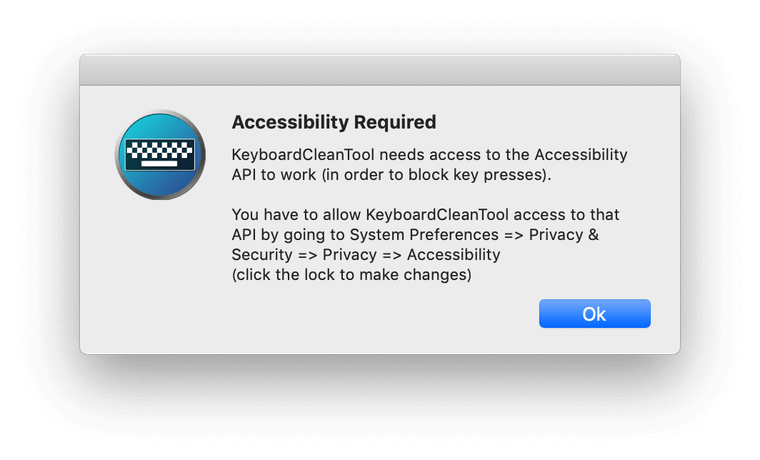
初回の起動時のみアクセシビリティの許可を求めるメッセージがでてくるのでOKをクリックしましょう。

するとこちらのアクセシビリティアクセスがでてくるので「システム環境設定を開く」をクリック。
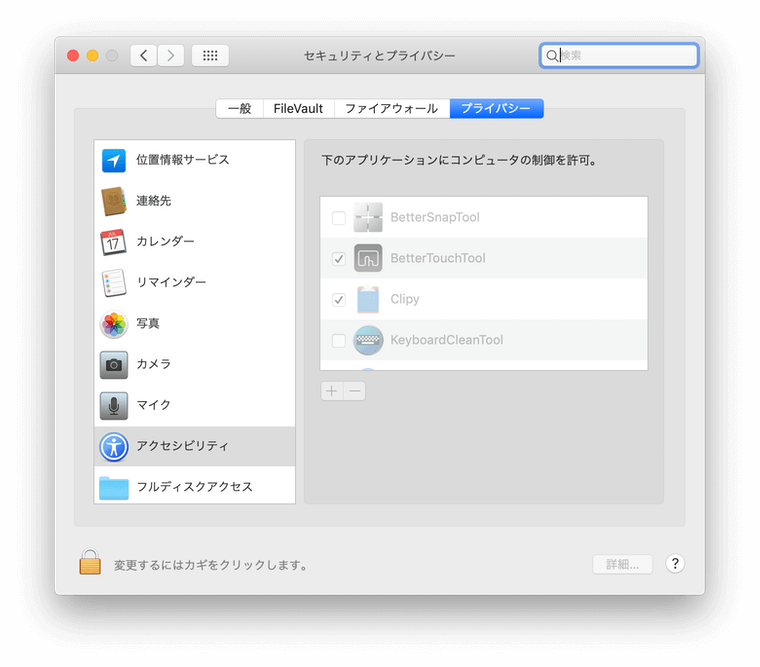
セキュリティとプライバシーが開きます。
KeyboardCleanToolにチェックを入れるには左下のカギアイコンをクリックし、変更可能な状態にする必要があります。

変更可能になったら、KeyboardCleanToolにチェックを入れ、再度カギアイコンをクリックして画面を閉じます。
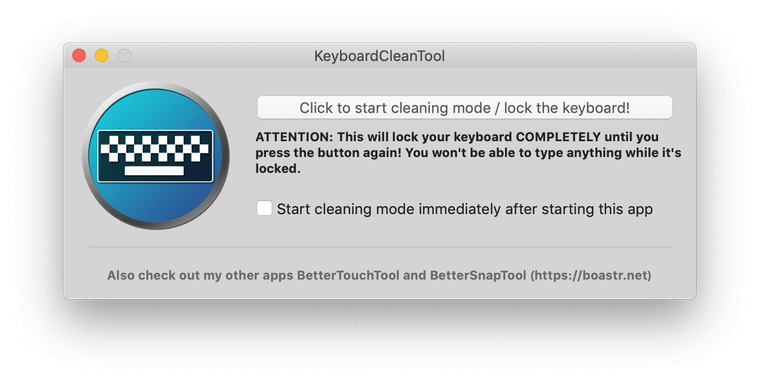
アクセシビリティの許可を与えるとやっとKeyboardCleanToolが使えるようになります。
「Click to start cleaning mode / lock the keyboard!」のボタンをクリックすると、アイコンがオレンジになりすべてのキーボード入力が無効に。
これでキー入力を気にせず、キーボードの掃除ができるようになります。
元に戻す場合は同じボタンをクリックすればOK。
使用中のオレンジアイコンも載せたかったのですが、キー入力が無効になりスクリーンショットがとれませんでした。
ちなみにキー入力は無効になっていますが、マウスは普通に動きます。
拭き掃除には除菌シートがおすすめ
毎日使うMacBookは常にきれいにしておきたいもの。
僕はキーボードカバーを拭く場合、除菌シートを使用しています。
カフェなどで手が汚れたときにも使えるので常備しておくと便利。
拭いた直後は水っぽくなっているので、ティッシュで拭き取ればとてもきれいになります。
たまにはキーボードをきれいにして、MacBookを大切に使っていきましょう。








